¿Tiene un nuevo dispositivo o auricular Bluetooth, pero no sabe cómo emparejar el dispositivo con la computadora portátil con Windows 10? ¿No puede emparejar los auriculares, el altavoz o el dispositivo Bluetooth con la computadora portátil? aquí cómo conectar cualquier periférico Bluetooth a sus dispositivos con Windows 10 (por supuesto, si su computadora admite este tipo de conectividad inalámbrica).
Conecte un dispositivo Bluetooth a la computadora portátil
Para agregar un elemento Bluetooth a una computadora, laptop con Windows 10, siga estos pasos:
Abra la aplicación Configuración usando el atajo de teclado Windows + ISeleccione Dispositivos E ir a BluetoothAsegúrese de que el interruptor de Bluetooth esté en la posición de Encendido. Haga clic en Agregar Bluetooth y otros dispositivos y luego seleccione Bluetooth (consulte la imagen a continuación)
Ahora encienda su altavoz Bluetooth y póngalo en modo de emparejamiento. El método para activar el modo de emparejamiento varía entre los fabricantes; consulte el manual de su altavoz Bluetooth para obtener más detalles sobre cómo se hace. La mayoría tendrá un botón de emparejamiento dedicado.
Una vez en el modo de emparejamiento, regrese al menú de Bluetooth en la PC y espere a que el altavoz aparezca en la lista de dispositivos descubiertos.
Haga clic en el dispositivo y luego haga clic en emparejar; según el altavoz Bluetooth, es posible que deba ingresar un número para completar el proceso de emparejamiento, pero no siempre es así.
Una vez que esté conectado, todo el audio de Windows 10 debe redireccionarse a través del altavoz Bluetooth.
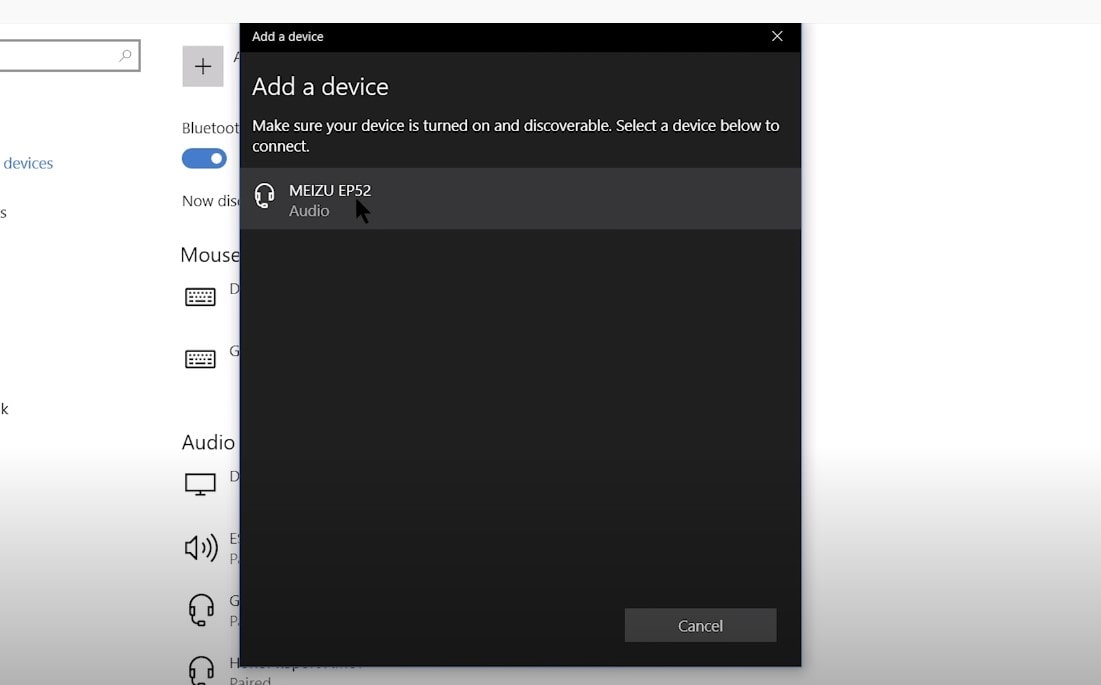
Si este no es el caso y no hay reproducción de audio a través de su altavoz, haga clic con el botón izquierdo en el icono de volumen en la esquina inferior derecha de Windows y elíjalo como fuente sobre el control deslizante de volumen.
Alternativamente, si simplemente está intentando conectar una pantalla inalámbrica o de audio Bluetooth, simplemente puede hacer lo siguiente:
- En el área de notificación de la barra de tareas, haga clic para abrir el botón Centro de actividades (o utilice el Tecla de Windows + A método abreviado de teclado). Acciones rápidas área, haga clic en el Conectar Luego, todos los dispositivos habilitados aparecerán en la lista, haga clic en el dispositivo y debería emparejarse automáticamente.
También puede utilizar el asistente de emparejamiento de dispositivos Bluetooth para conectar sus dispositivos.
Presione Windows + R, escriba asistente de emparejamiento de dispositivos y haga clic en Aceptar, asegúrese de que Bluetooth esté habilitado en su dispositivo, para que sea detectable por el asistente. Agrega un dispositivo luego haga clic en Siguiente para comenzar a emparejar. Una vez que su dispositivo esté emparejado, se mostrará en la ventana Dispositivos e impresoras.
Eliminar un periférico Bluetooth de Windows 10
Desconectar un periférico inalámbrico es tan fácil como conectarlo. Simplemente siga los pasos a continuación:
- Utilizar el Windows + I atajo de teclado para abrir la aplicación Configuración. Dispositivos E ir a Bluetooth.Haga clic en el periférico que desea desconectar y haga clic en el Eliminar y luego haga clic en si para confirmar.
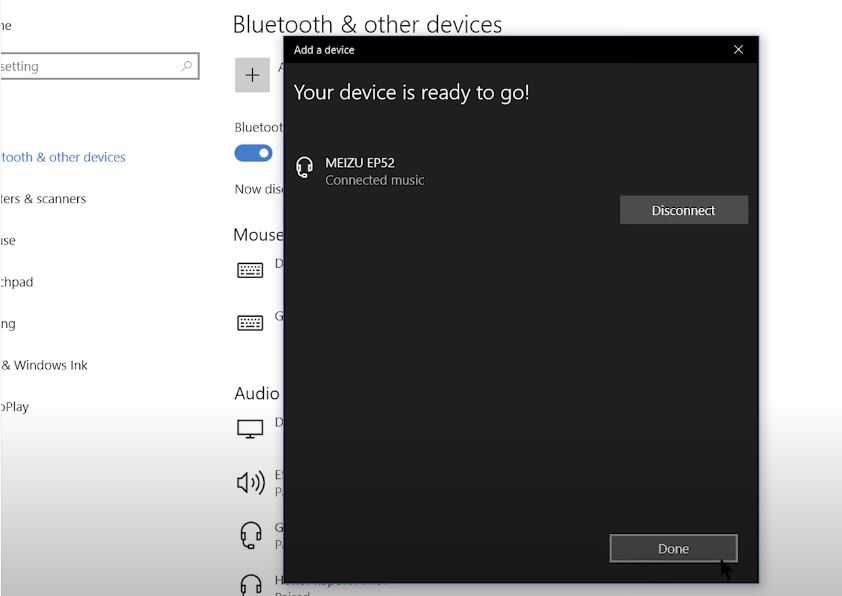
Solución de problemas de Bluetooth en Windows 10
Hay problemas para evitar que Bluetooth funcione. A continuación, se incluyen algunos pasos para solucionar problemas que puede probar:
Coloque su dispositivo a un metro (tres pies) de la computadora. Verifique Windows Update para obtener las últimas actualizaciones y luego instálelas. Si Windows Updates no tiene controladores actualizados, consulte el sitio web del fabricante. Los controladores de chipset actualizados también pueden estar disponibles, aplíquelos para ver si mejora la conectividad. Inicie el Administrador de dispositivos, haga clic con el botón derecho en el controlador de Bluetooth, haga clic en desinstalar, luego reinicie su computadora. Abra la consola de servicio de Windows usando services.msc, aquí verifique y asegúrese de El servicio de soporte de Bluetooth está en funcionamiento o inícielo. Para el dispositivo Bluetooth que está conectando a Windows, asegúrese de que esté completamente cargado y dentro del alcance. Si hay otros dispositivos Bluetooth encendidos, desactívelos temporalmente. Reinicie el dispositivo para ver si trabajos. Por lo general, esto implica mantener presionado el botón de encendido hasta que el dispositivo se apague.
Aquí un video tutorial ayuda a solucionar el problema de emparejamiento de conexión de Bluetooth en una computadora portátil con Windows
Lea también:
